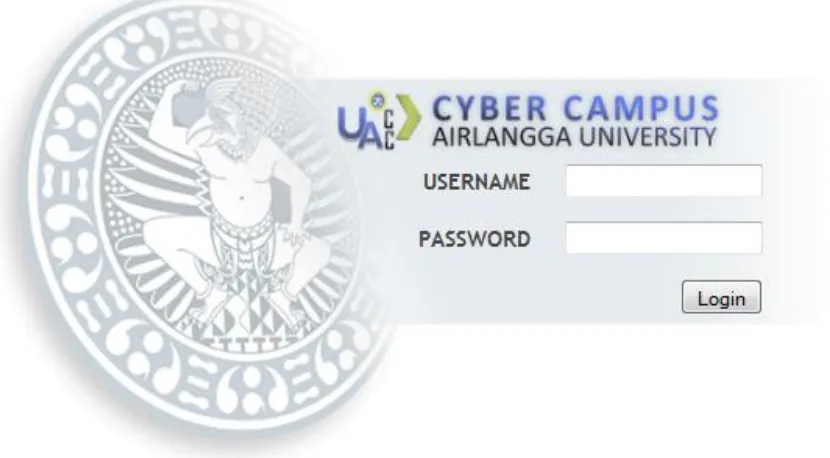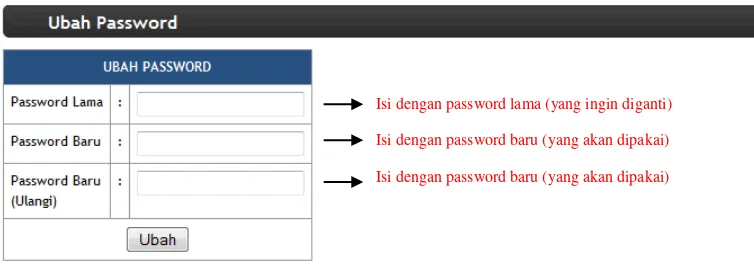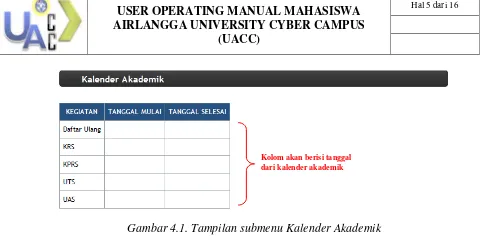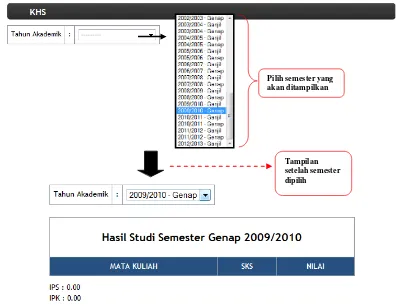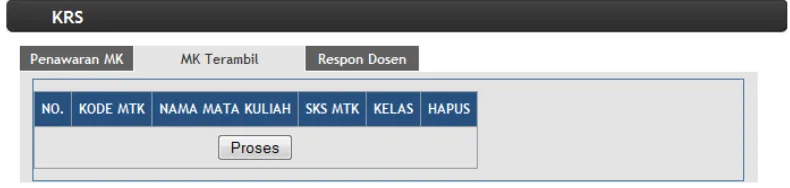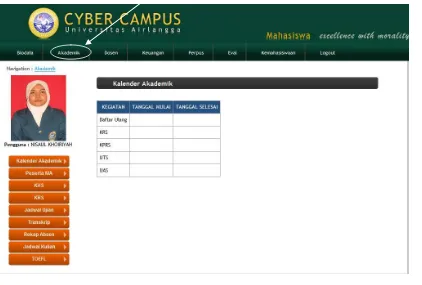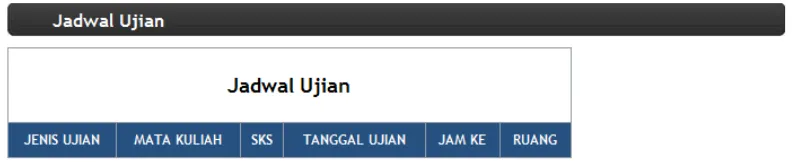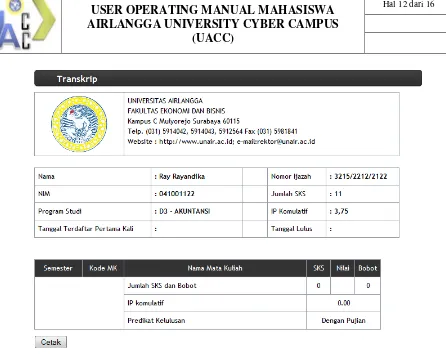PENGOPERASIAN
CYBER CAMPUS
UNIVERSITAS AIRLANGGA
User Operating Manual Mahasiswa merupakan panduan yang berisi informasi tentang tata cara
mengoperasikan/menggunakan GUI (graphical user interface) Mahasiswa pada Cyber Campus
Universitas Airlangga. Setiap Mahasiswa (user) dapat Login pada akun AUCC melalui website
www. cybercampus. unair.ac.id, yang tampilannya seperti berikut ini :
Gambar 1. Menu www.cybercampus.unair.ac.id
Mahasiswa (user) Login dengan menggunakan NIM (Nomor Induk Mahasiswa) untuk mengisi
menunya seperti berikut ini :
Gambar 2. Menu Utama GUI Mahasiswa
User dapat mengakses seluruh menu GUI Mahasiswa dengan menekan tombol seperti yang terlihat
pada gambar diatas. Berikut penjelasan detailnya :
A. Biodata
Menu ini berisi biodata lengkap mahasiswa yang meliputi sub menu Data pribadi dan Ubah
password.
Data Pribadi
Submenu ini berisi biodata lengkap mahasiswa yang meliputi data pribadi dan data orang tua
(Ayah dan Ibu). Tampilannya seperti berikut :
Ubah Password
Submenu ini berfungsi untuk merubah password bagi user (Mahasiswa). Tampilannya
seperti berikut :
Gambar 3.2. Tampilan submenu Ubah Password
Isi kolom “password lama” yaitu password yang ingin diganti, Isi kolom “password
baru” yaitu password yang akan dipakai/ digantikan dengan mengulangi pada kolom
terakhir yaitu “password baru (ulangi)”. Tekan tombol “ubah” jika kolom telah terisi
semua, maka password baru user akan aktif/ dapat digunakan.
B. Akademik
Menu ini berisi informasi dan kegiatan akademik mahasiswa yang meliputi Kalender
Akademik, Peserta Mata Kuliah, KHS, KRS, Jadwal Ujian, Transkrip, Rekap Absen, Jadwal
Kuliah, TOEFL.
Kalender Akademik
Isi dengan password lama (yang ingin diganti)
Isi dengan password baru (yang akan dipakai)
Gambar 4.1. Tampilan submenu Kalender Akademik
Kolom- kolom tanggal pada Kalender akademik akan otomatis terisi sebagai output dari
bagian kemahasiswaan Fakultas maupun Universitas. Sehingga diharapkan akan
mempermudah Mahasiswa (user) dalam mengakses kegiatan akademik.
Peserta Mata Kuliah
Submenu ini berisi daftar peserta mata kuliah dari setiap mata kuliah yang diikuti oleh
Mahasiswa (user) setiap semester. Tampilannya seperti berikut ini,
Gambar 4.2. Tampilan submenu peserta mata kuliah
Gambar 4.3. Tampilan submenu KHS
Pilih semester yang akan ditampilkan
KRS
Submenu ini berisi KRS (Kartu Rencan Studi) Mahasiswa pada semester/periode tertentu,
yang terdiri dari Penawaran Mata Kuliah, Mata Kuliah Terambil, Respon Dosen.
Tampilan untuk Penawaran Mata Kuliah seperti berikut ini,
Gambar 4.4.1. Tampilan submenu KRS – tab Penawaran Mata Kuliah
Pada tab submenu ini berisi daftar mata kuliah (wajib/pilihan) yang ditawarkan pada
semester tertentu, sehingga mahasiswa berhak memilih mata kuliah yang akan di program/
di ambil pada semester tersebut.
Tandai (√) Mata kuliah yang akan diambil, lalu tekan tombol “proses” maka mata kuliah
yang dipilih akan terdaftar pada tab submenu „Mata Kuliah Terambil‟, yang tampilannya
seperti berikut ini,
Gambar 4.4.2. Tampilan submenu KRS – tab Mata Kuliah Terambil
Mata kuliah terambil juga akan masuk ke tab dosen (akun dosen wali), yang fungsinya
Gambar 4.4.3. Tampilan submenu KRS – tab Respon Dosen
Jika Dosen wali menyetujui atas mata kuliah yang diprogram mahasiswa, tekan tombol
“proses” pada „tab mata kuliah‟ terambil sehingga mata kuliah yang dipilih terprogram di
bagian pendidikan. Sedangkan jika Dosen wali belum menyetujui pilihan mata kuliah tadi,
maka mahasiswa dapat merubah/ memilih ulang mata kuliah pada „tab penawaran mata
kuliah‟ yang prosesnya sama seperti sebelumnya.
Mahasiswa (user) Login dengan menggunakan NIM (Nomor Induk Mahasiswa) untuk mengisi
Username dan Password Cyber Campus Universitas Airlangga.
Setelah berhasil masuk ke modul Mahasiswa, mahasiswa diharuskan masuk ke menu akademik
Setelah itu masuk ke Sub Menu KRS adapun tampilannya:
Pada tampilan tersebut mahasiswa diperlihatkan tampilan mata kuliah yang ditawarkan pada
semester aktif saat itu. Setelah itu untuk mengambil mata kuliah yang akan diambil klik tombol
ambil pada list mata kuliah yang ditawarkan. Setelah mahasiswa mengambil beberapa matakuliah
yang ditawarkan, untuk melihat list mata kuliah yang diambil masuk ke menu tab Mata kuliah
Setelah masuk ke MK Terambil dan mahasiswa telah berhasil mendapatkan approval dari dosen
Klik tombol cetak dan dan mahasiswa diharuskan mencetak KRS dan mahasiswa telah dinyatakan
melakukan KRS.
Jadwal Ujian
Submenu ini berisi Jadwal Ujian dari mata kuliah yang sedang ditempuh mahasiswa pada
semester tertentu, seperti Quiz, UTS, UAS, dan sebagainya. Jadwal ini merupakan output
dari Dosen pengajar/PJMK dan Bagian pendidikan Fakultas.
Tampilannya seperti berikut ini,
Gambar 4.5. Tampilan submenu Jadwal Ujian
Transkrip
Submenu ini berisi rekap dari KHS (Kartu Hasil Studi) mata kuliah yang telah ditempuh
Gambar 4.6. Tampilan submenu Transkrip
Jika Mahasiswa (user) ingin mencetak Transkrip, tekan tombol “cetak” maka file (pdf) akan
berikut ini,
Gambar 4.7. Tampilan submenu Rekap Absen
Jadwal Kuliah
Submenu ini berisi jadwal perkuliahan dari mata kuliah yang sedang ditempuh oleh
mahasiswa (user), yang meliputi hari, jam, pjmk dan ruang yang dipakai untuk perkuliahan.
Jadwal ini juga merupakan output dari bagian akademik fakultas. Tampilannya seperti
berikut ini,
Gambar 4.8. Tampilan submenu Jadwal Kuliah
TOEFL
Submenu ini berisi daftar hasil ujian TOEFL yang diikuti mahasiswa (user) selama menjadi
Gambar 4.9. Tampilan submenu Toefl
C. Dosen
Menu ini merupakan media komunikasi antara mahasiswa dengan dosen; dosen wali, dosen
pengajar maupun dosen pembimbing. Menu ini fungsinya seperti penggunaan email pada
umumnya.
Conversation
Submenu berisi percakapan antara mahasiswa (user) dengan dosen (wali/ pengajar/
pembimbing). Tampilannya seperti berikut ini,
Gambar 5.1. Tampilan submenu Conversation
Compose
Submenu ini berfungsi untuk menulis pesan baru yang ditujukan untuk dosen (wali/
Gambar 5.2. Tampilan submenu Compose
Inbox
Submenu ini berisi pesan masuk (inbox) dari dosen (wali/ pengajar/ pembimbing) untuk
mahasiswa (user). Tampilannya seperti berikut ini,
Gambar 5.3. Tampilan submenu Inbox
Outbox
Submenu ini berisi pesan terkirim (outbox) dari mahasiswa (user) untuk dosen (wali/
Gambar 5.4. Tampilan submenu Outbox
Trush
Submenu ini berisi pesan yang telah dihapus dari Conversation, Inbox, dan Outbox.
Tampilannya seperti berikut ini,
Gambar 5.5. Tampilan submenu Trush
D. Keuangan
Menu ini berisi Riwayat Bayar Mahasiswa (user) selama menjadi mahasiswa Universitas
Airlangga. Menu ini merupaka output dari bagian keuangan Universitas Airlangga.
Tampilannya seperti berikut ini,
Gambar 6. Tampilan Menu Keuangan (Riwayat Bayar)
E. Perpustakaan
Menu ini berisi informasi pustaka di perpustakaan Universitas Airlangga. Pustaka tersebut
antara lain Buku, Jurnal, Skripsi dan E-book.
Pencarian Buku
Gambar 7.1. Tampilan Submenu Pencarian Buku
Pilih “opsi” perpustakaan dan isi kata kunci (Keyword) “Judul buku”, lalu tekan tombol
“Tampil” maka akan muncul tampilan seperti berikut ini, yaitu detail buku yang dicari.
Pencarian Jurnal
Submenu ini berfungsi untuk mencari Jurnal di perpustakaan Universitas Airlangga dengan
cara memasukkan kata kunci (Keyword) ; Judul Jurnal. Tampilannya seperti berikut ini,
Gambar 7.2. Tampilan Submenu Pencarian Jurnal
Pilih “opsi” perpustakaan dan isi kata kunci (Keyword) “Judul Jurnal”, lalu tekan tombol
“Tampil” maka akan muncul tampilan seperti berikut ini, yaitu detail Jurnal yang dicari.
Pencarian Skripsi
Submenu ini berfungsi untuk mencari Skripsi di perpustakaan Universitas Airlangga dengan
cara memasukkan kata kunci (Keyword) ; Judul Skripsi. Tampilannya seperti berikut ini,
Gambar 7.3. Tampilan Submenu Pencarian Skripsi
Pilih “opsi” perpustakaan dan isi kata kunci (Keyword) “Judul Skripsi”, lalu tekan tombol
“Tampil” maka akan muncul tampilan seperti berikut ini, yaitu detail Skripsi yang dicari.
Pencarian E-Book
Submenu ini berfungsi untuk mencari E-book (Electronic Book) di perpustakaan Universitas
Airlangga dengan cara memasukkan kata kunci (Keyword) ; Judul E-Book. Tampilannya
seperti berikut ini,
Gambar 7.4. Tampilan Submenu Pencarian E-Book
Pilih “opsi” perpustakaan dan isi kata kunci (Keyword) “Judul E-book”, lalu tekan tombol
“Tampil” maka akan muncul tampilan seperti berikut ini, yaitu detail E-book yang dicari.
Tanggungan Buku
Submenu ini berisi daftar tanggungan buku (pinjaman buku) mahasiswa (user) terhadap
perpustakaan Universitas Airlangga. Tampilannya seperti berikut ini,
Gambar 7. 5. Tampilan Submenu Tanggungan Buku
Submenu ini berisi evaluadii yang ditujukan untuk mahasiswa baru, yang meliputi informasi
diri, pengalaman mahasiswa dalam proses pembelajaran, pelayanan administrasi dan
Gambar 8.1. Tampilan Submenu Evaluasi Maba
Perwalian
Evaluasi kinerja dosen dalam perwalian ini ditujukan untuk memastikan bahwa kinerja
dosen wali dalam pembimbingan akademik mahasiswa tiap semester telah dilaksanakan
Gambar 8.3. Tampilan Submenu Evaluasi Administrasi Fakultas
G. Kemahasiswaan
Menu ini berisi Kartu Rencana Prestasi (KRP) dan Transkrip Kegiatan Mahasiswa (TKM)
Mahasiswa Universitas Airlangga.
Input KRP
Submenu ini digunakan untuk mengisi (input) Kartu Rencana Prestasi (KRP) Mahasiswa
Gambar 9.1. Tampilan Submenu Input KRP
Jika user ingin menambahkan Kartu Rencana Prestasi (KRP), pilih “opsi” dan “isi”
kolom-kolom seperti yang terlihat pada gambar diatas, lalu tekan “save” untuk menyimpan dalam
daftar Kartu Rencana Prestasi (KRP). Maka KRP yang tersimpan akan ditambahkan dalam
daftar seperti tampilan berikut ini,
Lihat KRP
Submenu ini merupakan Rekap dari Kartu Rencana Prestasi (KRP) Mahasiswa yang di
kelompokkan tiap semester selama menempuh pendidikan di Universitas Airlangga.
Gambar 9.2. Tampilan Submenu Lihat KRP
Jika user ingin melihat daftar Kartu Rencana Prestasi (KRP) dalam satu semerter tertentu,
pilih “opsi” semester lalu tekan tombol “Tampil”, Maka akan muncul tampilan seperti
berikut ini,
Dan daftar Kartu Rencana Prestasi (KRP) diatas dapat di cetak, dengan menekan tombol
Lihat TKM
Submenu ini daftar Transkrip Kegiatan Mahasiswa (TKM) yang merupakan output dari
bagian pendidikan Universitas Airlangga. Tampilannya seperti berikut ini,
Gambar 9.3. Tampilan Submenu Lihat TKM
Dan daftar Transkrip Kegiatan Mahasiswa (TKM) diatas dapat di cetak, dengan menekan
H. Log Out
Menu ini digunakan jika user ingin keluar dari menu GUI Mahasiswa, sehingga user akan